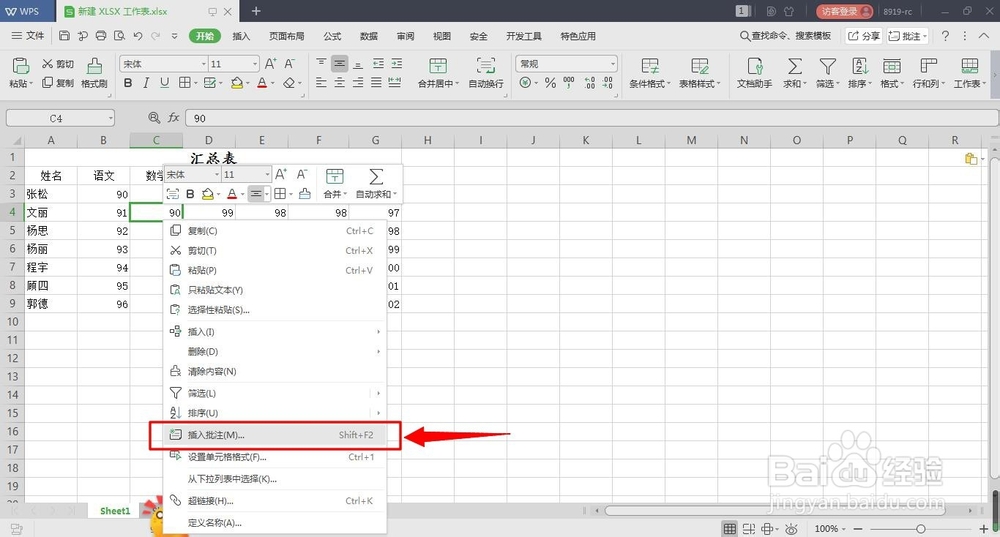如何给Excel单元格添加批注
1、添加批注:
2、步骤一:新建一个工作表,输入数据,选取要添加批注的单元格,如图
3、步骤2:右击鼠标单击单元格,在弹出的快捷菜单中选择“插入批注”命令,如图
4、步骤3:在单元格右侧弹出一个文本框,在文本框内输入批注的内容,如图
5、步骤4:将鼠标移动到批注的单元格上,显示批注信息,如图
6、查看批注:
7、步骤1:打开工作表,单击“审阅”—“显示所有批注”图标,如图
8、步骤2:在工作表中可显示所有批注,如图
9、总结:添加批注:1、选取要添加批注的单元格2、右击鼠标单击单元格,在弹出的快捷菜单中选择“插入批注”命令;3、在单元格右侧弹出一个文眺螗熨膣本框,在文本框内输入批注的内容。查看批注:1、打开工作表,单击“审阅”;2、点击显示所有批注”图标即可查看所有批注内容。
声明:本网站引用、摘录或转载内容仅供网站访问者交流或参考,不代表本站立场,如存在版权或非法内容,请联系站长删除,联系邮箱:site.kefu@qq.com。
阅读量:43
阅读量:95
阅读量:74
阅读量:72
阅读量:72